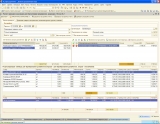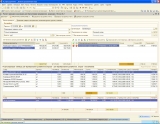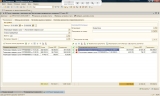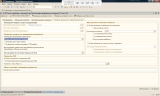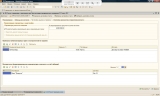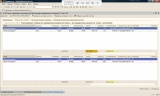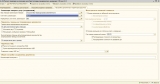Обработка предоставляет бухгалтеру широкие возможности по формированию и расчету документов и позволяет:
— формировать документы «Поступление товаров» на основании документов «Реализация товаров»;
— формировать документы «Реализация товаров» на основании документов «Поступление товаров»;
— формировать документы «Поступление товаров» на основании «Отчет по розничной продаже»;
— предоставляет возможности выбора различных комбинаций поставщиков и покупателей и привязкой номенклатуры к контрагентам;
— предоставляет возможности гибкого выбора поставщиков, наценки, договоров и привязки их к номенклатурным группам;
— предоставляет широкие возможности по формированию табличных частей создаваемых документов, корректно работая с номенклатурой в разрезе номера ГТД, Страны происхождения, Склада, Единицы измерения, Коэффициента, Количества, Цены, Суммы, Ставки НДС, Поставщика, Покупателя;
— если товары продавались (поступали) с разных складов, то это будет учтено при формировании документов;
— предоставляет возможность рассчитать цены и суммы в табличных частях формируемых документов, выставив понижающий или повышающий процент от средней цены продажи или покупки;
— предоставляет возможности по расчету цен и сумм в табличных частях формируемых документов на основании сумм и цен входящих документов, а так же по суммовому и количественному остатку на счетах бухгалтерского учета;
— с возможностью разнообразных способов контроля остатков по счетам бухгалтерского учета с автоматической коррекцией количеств и сумм в формируемых документах;
— сохранять различные варианты настроек пользователя для формирования (настройки не теряются, хранятся в базе данных);
— возможность вносить корректировки в результаты расчета перед формированием документов;
— открыта для модификации и доработок сторонними программистами.
Анонс: самоучитель и описание с иллюстрациями доступны для свободного скачивания в разделе "Файлы".
Самоучитель по эффективной работе с обработкой
«(v.4) Расчет приходов и расходов для Бухгалтерии предприятия, редакция 2.0 плат.8.2»
Обработку для Бухгалтерии Предприятия 3.0 вы можете приобрести по адресу: //infostart.ru/public/154851/
Обработка предоставляет бухгалтеру широкие возможности по формированию и расчету документов и позволяет:
— формировать документы "Поступление товаров" на основании документов "Реализация товаров";
— формировать документы "Реализация товаров" на основании документов "Поступление товаров";
— формировать документы "Поступление товаров" на основании «Отчет по розничной продаже»;
— предоставляет возможности выбора различных комбинаций поставщиков и покупателей и привязкой номенклатуры к контрагентам;
— предоставляет возможности гибкого выбора поставщиков, наценки, договоров и привязки их к номенклатурным группам;
— предоставляет широкие возможности по формированию табличных частей создаваемых документов, корректно работая с номенклатурой в разрезе номера ГТД, Страны происхождения, Склада, Единицы измерения, Коэффициента, Количества, Цены, Суммы, Ставки НДС, Поставщика, Покупателя;
— если товары продавались (поступали) с разных складов, то это будет учтено при формировании документов;
— предоставляет возможность рассчитать цены и суммы в табличных частях формируемых документов, выставив понижающий или повышающий процент от средней цены продажи или покупки;
— предоставляет возможности по расчету цен и сумм в табличных частях формируемых документов на основании сумм и цен входящих документов, а так же по суммовому и количественному остатку на счетах бухгалтерского учета;
— с возможностью разнообразных способов контроля остатков по счетам бухгалтерского учета с автоматической коррекцией количеств и сумм в формируемых документах;
— сохранять различные варианты настроек пользователя для формирования (настройки не теряются, хранятся в базе данных);
— возможность вносить корректировки в результаты расчета перед формированием документов;
— открыта для модификации и доработок сторонними программистами.
Принцип работы обработки:
- На основе списка входящих документов и указанных параметров обработка формирует СводнуюТаблицуРасчета. Сводная таблица расчета обрабатывается различными механизмами расчета, заложенными в обработку и далее, на основе данных таблицы формируются новые документы.
Таблица имеет следующие обязательные колонки:
- Товар (номенклатура из входящих документов)
- Единица (единица измерения из входящих документов)
- Коэффив с возможностью автоматической корректировки исходя из остатков на бухгалтерских счетах)
- Сумма (изначально это сумма из входящих документов с возможностью автоматической корректировки и заполнением по остаткам на бухгалтерских счетах. По значениям колонки формируется соответствующая колонка «Сумма» в табличных частях создаваемых документов)
- ГраницаМинЦеныПрод (имеет двойное назначение, вычисляемый показатель даты, изначально это даты входящих документов с возможностью автоматического расчета новых дат учетом даты в номере ГТД, гибких параметров обработки. По этой дате формируются новые документы, а так же вычисляются минимально возможные цены при включении механизма расчета минимально возможной цены, суммы, даты документа)
- СтавкаНДС (изначально из входящих документов, с возможностью автоматической корректировки)
- НомерГТД (берется из входящих документов и все вычисления производятся строго в разрезе этой колонки)
- Страна (берется из входящих документов, является дополнительным свойством номера ГТД)
- Склад (берется из входящих документов с возможностью автоматической корректировки)
- Поставщик (Покупатель) – контрагент в формируемых документах, задается в настройках обработки по различным условиям и критериям.
- Функционал обработки работает с этими колонками, формируя и вычисляя необходимые значения в суммовых и количественных колонках, а так же в колонке ГраницаМинЦеныПрод. В итоге создается сводная таблица с рассчитанными данными.
- По рассчитанной таблице в разрезе ГраницаМинЦеныПрод, Склад, Контрагент формируются необходимые документы.
- Об этом ниже поподробнее.
Откройте бухгалтерию предприятия. Зайдите в меню: Файл — Открыть, и далее выберите файл обработки. У вас откроется окно обработки:
Закладка «Формирование»
Для начала нам необходимо определиться, из каких видов документов какой вид документов мы будем формировать. Например, из документов «Реализация товаров и услуг» мы будем формировать документы «Поступление товаров и услуг». Для этого нам надо сформировать список входящих документов, которые мы начнем волшебно преобразовывать в другие сводные документы.
Получаем список входящих документов для формирования:
- Укажите период выборки входящих документов (Период с … по…)
- Укажите организацию, по которой будут выбираться входящие документы (Организация)
- Под периодом укажите вид формируемых документов (Реализация товаров и услуг —> Поступление товаров и услуг, Отчеты о розничных продажах —> Поступление товаров и услуг, Поступления товаров и услуг —> Реализация товаров и услуг)
- Укажите какие документы надо выбирать (Все (кроме удаленных), Только проведенные, Только НЕ проведенные)
- Укажите Валюту выбираемых документов (Валюта)
- Если необходимо, укажите Контрагента и Склад, по которым нужно выбрать документы (Контрагент фильтр, Фильтровать по складу). Поля являются фильтром для входящих документов. Если склад не указан, то контроль остатков и стыковка номенклатуры будет происходить строго в разрезе складов, указанных во входящих документах.
Итак, мы задали параметры выборки входящих документов. Если в базе данных существуют документы с указанными условиями выборки, то после нажатия кнопки «Получить список документов» у вас заполнится левая таблица. Таким образом, мы создали список документов, которые будем преобразовывать в нужные нам документы.
В таблицу входящих документов можно добавлять документы вручную или можно удалять ненужные документы из списка. Желательно, чтобы документы были одного вида и одной валюты. Но если будет добавлен документ в другой валюте, то обработка пересчитает документ в указанную выше валюту. Вариант ручного добавления документов в таблицу входящих документов (минуя автоматические проверки заполнения) не является основным и разработчик не несет ответственность за корректность его работы.
Далее, нам необходимо указать параметры формирования новых документов (например, мы формируем «Поступление товаров и услуг»)
Для этого:
- Если нам надо, чтобы новые документы сформировались на один склад, то ставим галочку «Все грузить на склад» и указываем нужный склад в поле, которое находится рядом с этой галочкой:
Если нам не нужно, чтобы все грузилось на один склад, то не ставим галочку и оставляем поле незаполненным. Тогда по какому складу был исходный документ – по тем же складам и распределится товар в новых документах.
- Итак, на первой закладке мы настроили все и далее переходим на закладку «Настройка наценки и привязки».
Закладка «Настройка наценки и привязки»
На закладке можно:
- Указать к каким контрагентам, договорам, наценке (уценке) относятся номенклатурные группы товара который находится во входящих документах. В создаваемые документы обработка распределит входящий товар строго по указанным значениям.
- Указать параметры расчета наценки (уценки).
Таблица «Привязка номенклатурных групп к контрагентам и наценке»: на рисунке показано заполнение, которое говорит о том, что вся номенклатура, относящаяся к номеклатурной группе «Компьютеры» будет уценена на 10% (если формируется приход) или будет увеличена стоимость, если формируется расход. Номенклатура, относящаяся к этой группе, попадет в новый документ, в котором контрагентом будет «Кактус», а договор «договор поставки К-8900». В таблице можно указывать много номенклатурных групп и задавать им индивидуальные параметры в колонках.
Таблица «Контрагенты (нераспределенная номенклатура)»: на рисунке показано заполнение, которое говорит о том, что вся номенклатура, не прошедшая условие по номенклатурной группе из таблицы «Привязка номенклатурных групп к контрагентам и наценке», будет распределена в новые документы, где контрагент «База «Продукты»», а договор «Дог 16». Причем, наценка (уценка) на данную номенклатуру осуществляться не будет, так как, сверху таблицы в поле «Наценка» указано значение «0».
Примечание:
— если возникнет ситуация, при которой один и тот же контрагент указан в двух таблицах, причем в таблице «Привязка номенклатурных групп к контрагентам и наценке» указан договор контрагента, то в формируемые документы пойдет договор из первой таблицы;
— если у контрагента не указан договор ни в одной из таблиц, то будет взят основной договор контрагента при формировании документов;
— если в одной из таблиц указан договор контрагента, то будет взят этот договор, а не основной.
— если получается, что в двух таблицах указано множество разных договоров на одного и того же контрагента, будет выбран первый договор из первой таблицы.
Встроенные формулы расчета наценки (уценки):
- Если формируется Поступление товаров и услуг УцененнаяСумма (колонка Сумма из сводной таблицы расчета) = (Сумма * 100)/(100+Наценка); Принцип расчета как у НДС.
- Если формируется Реализация товаров и услуг НацененнаяСумма (колонка Сумма из сводной таблицы расчета) = Сумма + (Сумма*Наценка/100);
- Где Сумма – сводная сумма по товару в разрезе СтавкаНДС, НомерГТД, Поставщик, Склад, ГраницаМинимальнойЦены
В итоге в СводнойТаблицеРасчета в колонке «Сумма» мы получили рассчитанные суммы с учетом наценки (уценки).
Галочка «Не рассчитывать минимальную цену и сумму» — при установке галочки отключаются:
— механизм расчета минимальной цены
— механизм округления расчета суммы под цену
— механизм свертки (сводного суммирования) данных расчета по минимальной цене продажи.
Далее рассмотрим этот механизм подробнее…
Расчет минимальной цены продажи:
— в СводнойТаблицеРасчета в разрезе ГраницаМинЦеныПрод, Товар, НомерГТД мы находим самые минимальные цены и создаем в таблице отдельную колонку «МинимальнаяЦенаПродажи» и заполняем её значением минимальной цены по каждому товару, встречающемуся в разрезе ГраницаМинЦеныПрод, Товар, НомерГТД;
— Если установлена галочка «Округлять расчет суммы под цену» то рассчитанная минимальная цена округляется по правилу если >0.50 после запятой, то до целого, если
— После этого пересчитывается колонка «Сумма» СводнойТаблицыРасчета по формуле: МинимальнаяЦена * Количество * Коэффициент. В итоге значение в колонке СУММА становится округленным до 0,50 или до целого числа. Это может понадобиться для того, чтобы избежать округлений в колонках табличных частей документов, включающих в себя расчет сумм с НДС.
— Если установлена галочка Затем по цене пересчитывается сумма, т.е. сумма подгоняется под цену.
Если в результате такого расчета в СводнойТаблицеРасчета появились дублирующиеся записи, которые можно просуммировать (свернуть таблицу по строкам дальше) в разрезе «Товар, Коэффициент, МинимальнаяЦена, СтавкаНДС, Склад, Поставщик, НомерГТД» то для этого предусмотрена галочка «Сворачивать данные расчета по границе минимальной цены при совпадении». При этом, ГраницаМинЦеныПрод (дата формирования документа) тоже сворачивается по минимально допустимому значению. Т.е. мы, таким образом, уменьшаем количество приходных документов, формируемых задним числом и стремимся создать их максимально сводно.
В результате получаем некий эффект «случайности» и сводных приходов, чтобы не отслеживалась четкая тенденция «Продажа – приход задним числом».
При этом, если включена галочка «Учитывать дату ГТД в границе расчета» документы строятся в логическом соответствии с датой ГТД и ГраницаМинЦеныПрод (дата создания документов) будет учитывать .
Этот механизм может быть удобен в случае, если есть частые продажи товара по одному и тому же номеру ГТД и датам продажи, а мы максимально «случайно» формируем приходы.
Результатом работы данного механизма будет смещение даты формирования приходных документов в прошлое в максимально возможные пределы (учитывая логику остатков базы данных) с учетом даты в номере ГТД.
Если данный механизм не нужен – достаточно просто установить галочку «Не рассчитывать минимальную цену и сумму».
Переходим к закладке «Настройки документов и параметров расчета»…
Закладка «Настройки документов и параметров расчета»
Группа «Реализация товаров и услуг (создаваемый)»: поля, указанные в группе являются необязательными для заполнения и работают только в случае, если создаются документы «Реализация товаров и услуг»:
— Вид операции «Реализация товаров и услуг»: здесь можно указать нужный вид операции создаваемых документов «Реализация товаров и услуг». Если в поле значение не указано, то по умолчанию будет создан документ с видом операции «Продажа, комиссия»
— Счет учета, реализация: если не указан, то по умолчанию будет создана реализация со счетом учета в табличной части, который заполнится из привязки счета, указанного в номенклатуре.
— Переданные, счет учета: если не указан, то по умолчанию счет «Переданные» в табличных частях документов заполнится значениями по умолчанию, как установлено в базе данных.
Группа «Параметры дат формирования документов»:
— Граница даты формирования документов: содержит выбор правил вычисления даты создаваемых документов, даты границы минимальной цены (если включен расчет минимальных цен – не стоит галочка «Не рассчитывать минимальную цену и минимальную сумму» на закладке «Настройка наценки и привязки»). Как уже описывалось выше, по этой дате будут сводно формироваться документы. Эта дата будет отражена в колонке ГраницаМинЦеныПрод в сводной таблице расчета.
Правила, входящие в границу даты формирования документов:
- «На день фактической даты операции» — первоначально рассчитывается граница даты равная дате входящего документа. Далее, по вычисленной дате рассчитывается сводно-минимальная цена за день оборота по Номенклатуре, ГТД, Складу, Ставке НДС, Единице и Коэффициенту, если установлена описанная выше галочка;
- «На начало месяца, если формируется поступление (на конец месяца, если реализация)» — рассчитывается граница даты, равная началу месяца даты входящего документа, если формируется поступление или равная концу месяца даты входящего документа, если формируется реализация;
- «На начало недели в пределах месяца, если формируется поступление (на конец недели, если реализация)» — рассчитывается граница даты, равная началу недели даты входящего документа, но если начало недели уходит в прошлый месяц, то дата корректируется датой начала месяца, в случае, если формируется поступление. Если формируется реализация, то на конец недели, а если дата конца недели уходит в следующий месяц, то дата корректируется датой конца месяца;
- «На три дня назад с момента в пределах месяца, если формируется поступление (на три дня вперед, если реализация)» — рассчитывается граница даты на три дня назад от даты входящего документа, если формируется поступление. Если формируется реализация, то на три дня вперед от даты входящего документа;
- «Начало периода выборки документов» — на дату начала периода выборки документов, поле «Период с:» на закладке «Формирование»;
- «Конец периода выборки документов» — на дату конца периода выборки документов, поле «Период по:» на закладке «Формирование».
Внимание!!!
Следует помнить, что контроль остатков в обработке осуществляется по дате конца периода, указанной в поле «Период по:» на закладке «Формирование». Если вы будете экспериментировать сменой даты конца периода, не задумываясь, то контроль остатков может отработать не правильно.
«Учитывать дату ГТД в границе расчета» — если установлена галочка, то при вычислении границы даты формирования документов, будет учтена дата ГТД номенклатуры и если возникнет между датами противоречие, то дата границы формирования документов будет скорректирована. Если дата формируемого документа будет раньше даты ГТД, то программа автоматически исправит дату формирования на дату ГТД.
«Не выводить сообщения проверки ГТД (ошибки)» — в процессе формирования документов обработка проверяет правильность номеров ГТД и соответствие дат ГТД датам формируемых документов и выводит сообщения. Если галочку поставить – обработка не будет выводить сообщения об ошибках.
«Вид сортировки даты границы при формировании таблицы исключений» — при выборе параметров, указанных в списке поля, меняется режим сортировки сводной таблицы расчета (результирующей таблицы для формирования документов). Имеет смысл при включенном контроле остатков. В зависимости от того, как будет отсортирована сводная таблица расчета, один и тот же товар в разных строках может по-разному сравниться с остатком. Указывая вид сортировки можно делать так, чтобы при контроле остатков вычеркивались разные по дате лишние строки. Имеет смысл только при снятой галочке "Без контроля остатка" и если на остатке счета учета будет меньше товара по количеству, чем во входящих документах.
Группа «Параметры НДС»
«Расчет источника по суммам без НДС» — если установлена галочка, то из входящих документов для расчета будут выбираться суммы чистые от НДС;
«Сумма формируемых документов включает НДС» — при установке галочки, сумма формируемых документов (сумма которых формируется по полю "Сумма" сводной таблицы расчета) будет рассчитана с НДС в том числе («Сумма», НДС в том числе). При снятии признака, сумма формируемого документа будет рассчитана с выделением НСД («Сумма», сверху НДС).
«Подменить ставку НДС на» — не обязательный параметр, если не указан, то игнорируется обработкой. При выборе параметра будет принудительно заменено значение ставки НДС в сводной таблице расчета на выбранную ставку НДС (колонка СтавкаНДС). И, соответственно, формируемые документы, будут сформированы с указанной ставкой НДС в табличной части.
Группа «Метод расчета начальной стоимости»
Группа параметров предназначена для выбора метода расчета начальной стоимости товарных позиций списка входящих документов. То есть нам надо определиться как мы будем заполнять по товару колонку «Сумма» в сводной таблице расчета. Можно заполнить суммами из входящих документов, а можно заполнить суммами из остатка на бухгалтерском счете.
Метод «Сумма начальная из табличной части документа» — при выборе этого метода сводная таблица расчета (колонка «Сумма») будет заполняться суммами из табличных частей входящих документов. А формируемые документы будут формироваться по результату, вычисленному в колонке «Сумма», сводной таблицы расчета.
«Без контроля остатка» — если установить галочку, то при этом не будет происходить контроль остатка по указанному счету учета.
«Счет контроля остатков» — в случае, если не установлена галочка «Без контроля остатка», то должен быть указан счет учета по которому при формировании документов будут контролироваться остатки. Лишний товар, присутствующий в сводной таблице расчета будет сравниваться с остатком и если его количество не будет соответствовать остатку, то лишние по количеству товарные позиции будут попадать в таблицу исключений. При этом будут корректно рассчитаны суммы и количества. Таблица исключений находится под сводной таблицей расчета на закладке «Таблицы для контроля» и видна в случае, если включен режим контроля остатков. Счет, который указан, должен иметь в составе обязательные субконто «Номенклатура», «Склады» и на нем должен быть установлен признак количественного учета. Например, пусть это будет счет 41.01 (Товары на складах). При этом, не важно в каком порядке находятся субконто на счете, обработка сама все определит.
Есть следующие возможности выбора режима варианта контроля остатка на счете:
- По положительному остатку – обработка будет контролировать остаток по положительному количеству остатка на счете (> 0). Вся номенклатура, не соответствующая положительному остатку по количеству попадет в таблицу исключений из расчета.
- По отрицательному остатку – обработка будет контролировать остаток по отрицательному количеству остатка на счете (< 0). Вся номенклатура, не соответствующая отрицательному остатку по количеству, попадет в таблицу исключений из расчета.
- 3. На усмотрение обработки – если формируется приход, то будет контролироваться по отрицательному остатку на счете, если формируется расход, то будет контроль по положительному остатку на счете. Например, в базе данных разрешены отрицательные остатки на товароучетных счетах и проведенные реализации вывели остаток по счету в минус. В данном случае вы можете сформировать приходы, при этом автоматически программа отработает по отрицательному остатку и заполнит приходы так, чтобы они стремились вывести остаток в ноль, а лишние количества и стоимости номенклатуры отразит в таблице исключений.
Теперь подробно рассмотрим другой имеющийся метод расчета.
Метод «Сумма начальная из табличной части документа» — при выборе этого метода сводная таблица расчета (колонка «Сумма») будет заполняться суммами из остатка на указанном счете. Метод работает с положительным суммовым и количественным остатком на счете (при необходимости можно это изменить, обратившись к разработчику). При этом, будут автоматически контролироваться и корректироваться количества и суммы в соответствии с остатком на счете, а так же корректно рассчитываться суммы в случае коррекции количеств. Исключенные строки номенклатурных позиций попадут в таблицу исключений и вы их увидите. Счет может быть любым счетом, на котором присутствуют субконто «Номенклатура», «Склады», «Партии» и включен количественный и суммовой учет. Порядок субконто на счете не важен. Если вы работаете с номерами ГТД, то установлено условное ограничение: в партии номенклатурная позиция должна быть уникальна (без дублей строк номенклатуры в одном поступлении товаров и услуг). Если в документе партии будут присутствовать дубли номенклатуры, то обработка автоматически усреднит значения номера ГТД и страны по дублю, а суммы и количества просуммирует.
«Распределение стоимости по возрастанию дат» — при установке этого режима, сводная таблица расчета (по которой формируются документы) будет отсортирована по возрастанию даты границы формирования документов, а затем по ней будут распределяться суммы и исключаться лишние количества из номенклатурных позиций.
«Распределение стоимости по убыванию дат» — при установке этого режима, сводная таблица расчета (по которой формируются документы) будет отсортирована по убыванию даты границы формирования документов, а затем по ней будут распределяться суммы и исключаться лишние количества из номенклатурных позиций.
Такие сортировки могут быть нужны, если количество номенклатуры входящих документов превышает количество, имеющегося остатка на счете и вы хотите, чтобы стоимость распределилась, в первую очередь, на документы, которые ближе или дальше по дате.
Группа «Общие настройки создаваемых документов»:
«Комментарий в документ» — документ создастся с указанным комментарием.
Причины купить
Сильно облегчает задачи бухгалтера по качественному формированию приходных и расходных документов на основе других приходных и расходных документов, переброски формируемых документов между счетами учета, встраиванию созданных документов в учет.
Отличается от конкурентных решений тем, что функционал обработки несет в себе возможности, позволяющие рассчитать документ гибко, с учетом сравнения данных по остаткам и суммам счетов бухгалтерского учета, чтобы сформировать документ так, чтобы он сразу встроился в учет.
Если нужно слепое копирование табличных частей документов — таких решений много и они неэффективны в серьезном учете. Моя обработка является совершенно иным решением.
Облегчает задачи программистам-аутсорсерам по разработке "с нуля" и последующей продаже аналогичных решений 🙂
Экономите время и деньги:
— за небольшие деньги вы приобретаете результат многих дней работы программиста;
— разработка аналогичного продукта с нуля будет стоить на порядок больше;
— обработка имеет открытый код и в ней можно реализовать дополнительные функции.
Достоинства
Позволяет гибко автоматизировать работу по массовому и ювелирному формированию приходных и расходных документов как на основе сумм в табличных частях, так и на основе количественных и суммовых остатков на счетах бухгалтерского учета. В обработке заложены механизмы, позволяющие сформировать документы так, чтобы они гибко и качественно легли по учету, правильно и гибко рассчитались цены и суммы, в зависимости от ваших пожеланий.
Позволяет формировать документы с полноценной работой в разрезе Номенклатуры, Единиц Измерения, Количества, Суммы, Цены, Коэффициентов, Номеров ГТД, Страны просхождения, Склада, СтавкиНДС. Присутствует масса других гибких возможностей.
Самоучитель по обработке доступен для свободного скачивания.
Сравнение версий
работает на всех версиях релизов Бухгалтерия Предприятия 2.0
31/05/2026
Проверена работа обработки на совместимость с Бухгалтерия предприятия, редакция 2.0 (2.0.66.55)
17/04/2014
Проверена работа обработки на совместимость с Бухгалтерия предприятия, редакция 2.0 (2.0.57.9)
01/09/2013
Проверена работа обработки на совместимость с Бухгалтерия предприятия, редакция 2.0 (2.0.51.10)
21/03/2013
1. Произведена проверка работы обработки для Бухгалтерия предприятия, редакция 2.0 (2.0.45.6)
2. Добавлен функционал проверки, предотвращающий формирование документов без договоров контрагента. Внесены изменения в механизм определения договора контрагента при формировании документов — смотрите описание.
05/10/2012
Обнаружена неточность в расчете при использовании метода расчета "Сумма начальная из остатка на счете + коррекция".
Ошибка могла возникать в случае, если в документах используются разные единицы измерения по разным ставкам НДС для одной и той же номенклатуры.
В случае возникновения такой ситуации, товар мог необоснованно попасть в таблицу исключений и быть исключен из расчета.
Исправлено, копии исправлений отправлены всем покупателям, которые приобрели обработку с этой функцией.
20/09/2012
Вышла качественно новая версия обработки.
Основные новшества:
— добавлена возможность формировать и рассчитывать суммы и количества в соответствтии с количественными и суммовыми остаткамм на счетах бухгалтерского учета;
— усовершенствован механизм формирования документов с учетом контроля в соответствии с положительным и отрицательными остатками на счетах бухгалтерского учета;
— исправлены мелкие ошибки и недочеты, механизм формирования отлажен и доведен до определенной степени совершенства.
12/04/2012
— произведено обновление обработки всвязи с изменениями в последних релизах Бухгалтерия предприятия;
— учтено, что в новых релизах переименовали перечисление НДСВидСчетаФактуры
— оттестирована на релизе 2.0.34.11
— сохранена преемственность по отношению и к старым релизам Бухгалтерии Предприятия 2.0 (будет работать и на старых релизах)
05/05/2012
Выполнена модификация:
— в случае, если в документе реализации товаров не был указан коэффициент единицы измерения, возникала ошибка.
Исправлено. В данном случае, обработка будет считать, что у товара коэффициент единицы измерения =1
02/08/2012
— проверена совместимость работы обработки с релизом 2.0.38.6 Бухгалтерии предприятия, редакция 2.0
Гарантия возврата денег
ООО «Инфостарт» гарантирует Вам 100% возврат оплаты, если программа не соответствует заявленному функционалу из описания. Деньги можно вернуть в полном объеме, если вы заявите об этом в течение 14-ти дней со дня поступления денег на наш счет.
Программа настолько проверена в работе, что мы с полной уверенностью можем дать такую гарантию. Мы хотим, чтобы все наши покупатели оставались довольны покупкой.
Для возврата оплаты просто свяжитесь с нами.